Condividere un connettore personalizzato nell'organizzazione
Ora che hai un connettore personalizzato, potresti voler consentire ad altre persone di usarlo. Le persone della tua organizzazione possono utilizzare il connettore personalizzato proprio come usano altri connettori predefiniti. I dettagli vengono spiegati in questo articolo.
Nota
Questo articolo fa parte di una serie di esercitazioni sulla creazione e sull'uso di connettori personalizzati in App per la logica di Azure, Power Automate e Power Apps. Assicurati di leggere la panoramica dei connettori personalizzati per capire il processo.
Per condividere il connettore con persone esterne all'organizzazione, ad esempio con tutti gli utenti di App per la logica, Power Automate e Power Apps, certificarlo.
Importante
Se condividi un connettore, altri potrebbero iniziare a dipendere da quel connettore. L'eliminazione del connettore elimina tutte le connessioni a quel connettore.
Condividere in App per la logica di Azure
I connettori personalizzati in App per la logica sono visibili e disponibili solo all'autore del connettore e agli utenti che hanno lo stesso tenant Microsoft Entra ID e sottoscrizione di Azure per app per la logica nell'area in cui sono distribuite tali app.
Condivisione in Power Apps e Power Automate
Per impostazione predefinita, i connettori personalizzati in Power Apps e Power Automate non sono disponibili ad altri utenti. Puoi condividerli direttamente e vengono condivisi anche se condividi un'app o crei un flusso di team che utilizza il connettore.
Vai a make.powerapps.com o flow.microsoft.com.
Nel riquadro di spostamento seleziona Dati > Connettori personalizzati.
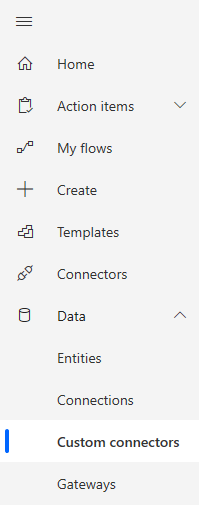
Scegli il pulsante con i puntini di sospensione (. . .) per il connettore, quindi scegli Invita un altro utente.
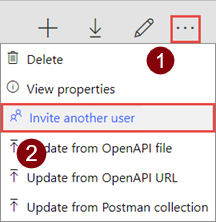
Nella scheda Condividi specifica gli utenti o i gruppi con cui vuoi condividere l'app in Aggiungi persone. Scegli un'autorizzazione Può visualizzare o Può modificare, quindi scegli Salva.
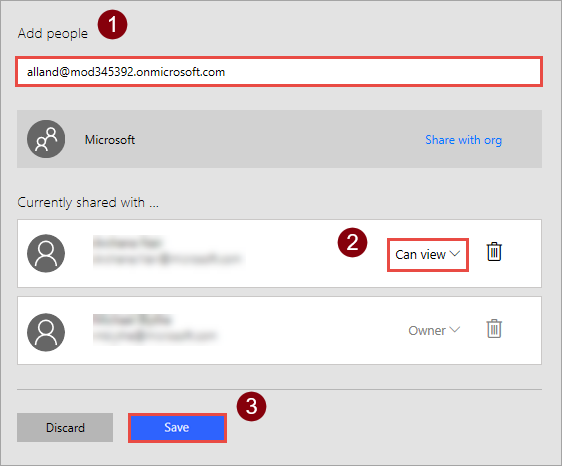
Informazioni correlate
Per condividere il connettore con gli utenti all'esterno dell'organizzazione, invia i connettori per la certificazione Microsoft.
Inviare commenti
L'invio da parte degli utenti di feedback sui problemi riscontrati con la piattaforma di connettori o di idee su nuove funzionalità è molto apprezzato. Per fornire un feedback, vai a Inviare problemi o ottenere assistenza per i connettori e seleziona il tipo di commenti.